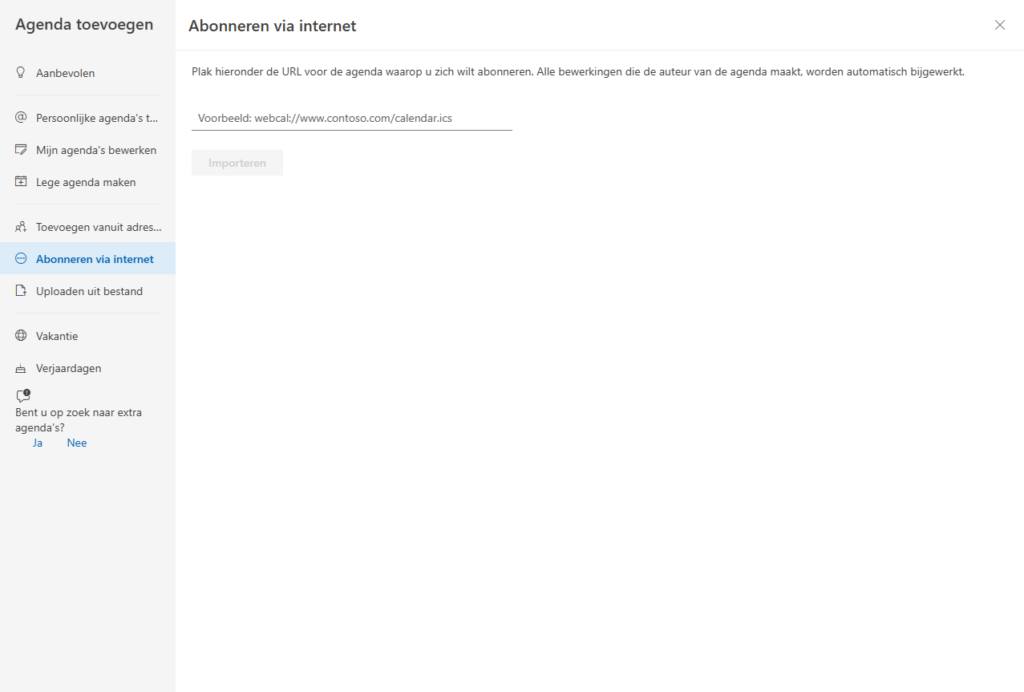Hoe stelt u dit in?
- Ga naar uw profiel
Klik op uw initialen rechtsboven in het scherm. Kies vervolgens voor Gedeelde Kalender. Als je jouw persoonlijke kalender wil toevoegen, kun je het tabje “Persoonlijk” gebruiken. Wil je een gedeelde kalender voor een aangepaste kalenderweergave? Klik dan bovenaan op het tabje ‘Teams’.Let op: Je moet eerst een aangepaste kalender aan jou gekoppeld hebben voordat je deze bij “Teams” kunt selecteren.Klik hier voor meer informatie over het instellen van een aangepaste kalender
- Selecteer uw voorkeuren
U kunt de kalenderweergave naar wens configureren door de volgende opties aan of uit te vinken:- Toon verlof: Door deze optie in te schakelen, worden de actuele verlofuren zichtbaar in de kalender. Indien een aangepaste kalenderweergave is toegevoegd, worden ook de actuele verlofuren van het betreffende team weergegeven.
- Toon speciale dagen: geef een overzicht van de nationale feestdagen voor alle geselecteerde jaren.
- Toon verjaardagen: Door deze optie in te schakelen, worden de verjaardagen van collega’s zichtbaar in de kalender.
- Aangepaste kalenderweergave: Maak een keuze van de aangepaste kalenders die je wil toevoegen in je kalender door op de balk te klikken, deze komen hier alleen terug als ze aan jou zijn toegewezen in jouw gebruikersprofiel.
- Toon eigen gegevens (alleen beschikbaar bij het tabje Teams): Wanneer deze optie is ingeschakeld, worden zowel jouw eigen gegevens als die van je team weergegeven in de kalender. Schakel je de optie uit, dan worden alleen de teamgegevens getoond en jouw eigen gegevens worden dan niet meer weergegeven.
- Publiceer de ICS-link
Na het configureren klikt u op Publiceren. Er wordt een link gegenereerd in de lijst met ICS-koppelingen. Kopieer deze link door op het icoontje van de dubbele pagina aan de rechterkant van de link te klikken.Kalender toevoegen aan Outlook, Gmail of iCal
Voor Outlook
- Open uw Outlook-kalender en kies Agenda toevoegen.
- Klik op Abonneren via internet.
- Plak de gekopieerde link in het veld en klik op Importeren.
- Uw VrijeDagen-kalender is nu zichtbaar in Outlook en wordt automatisch bijgewerkt. Wanneer je de aangepaste kalender toevoegt in de nieuwe versie van Outlook, wordt deze ook automatisch zichtbaar in je Teams-agenda
Voor Gmail
- Open Google Agenda via een browser.
- Klik aan de linkerkant op het plus-icoon naast Andere agenda’s en kies Via URL.
- Plak de gekopieerde link in het veld en klik op Agenda toevoegen.
- De kalender wordt toegevoegd en gesynchroniseerd met uw Google Agenda.
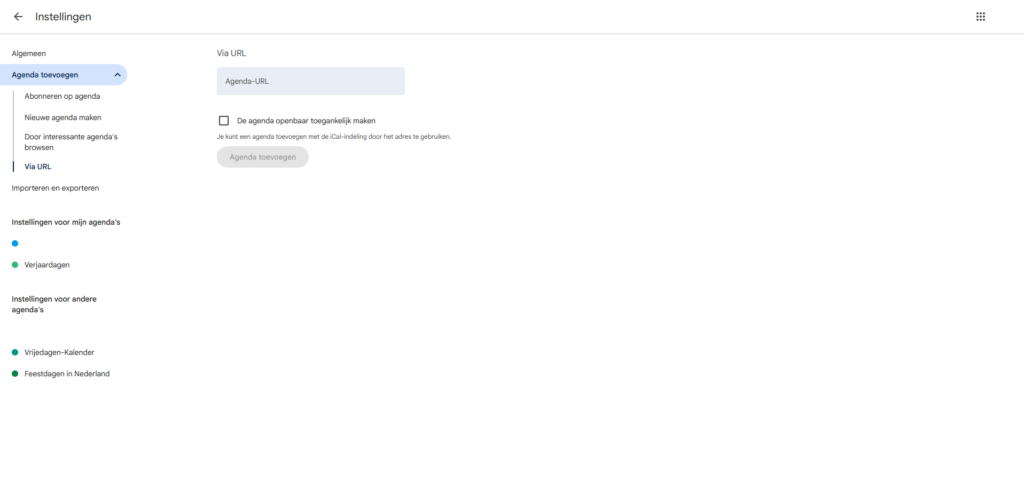
Voor iCal (Apple Mail)
- Open de iCal-app op uw Mac.
- Klik in de menubalk op Archief > Nieuwe agenda-abonnement.
- Plak de gekopieerde link in het veld en klik op Abonneer.
- Kies de gewenste instellingen (zoals synchronisatie en meldingen) en klik op OK.
- De kalender wordt toegevoegd aan iCal en wordt automatisch bijgewerkt.